cad表格转excel的软件
CAD坐标转EXCEL的方法

CAD坐标转EXCEL的方法-AutoCAD辅助程序(CadAssis)CadAssis简介:' CadAssis是一个AutoCAD辅助程序,主要用于解决AutoCAD与Excel之间的数据交换问题。
'AutoCAD与Excel分别以其强大的绘图功能和数据处理功能而成为工程设计中必不可少的两个软件工具,'利用Excel处理数据,然后利用AutoCAD出图,成为多数设计人员的选择,有时也需要将图形数据提取'到Excel中处理,如何有效快速地在AutoCAD与Excel之间传递数据成为影响工作效率的关键。
CadAssis'在AutoCAD与Excel之间架起一座桥梁,轻松实现AutoCAD与Excel之间的数据交换。
' CadAssis目前主要有以下五个功能:' 1. 完成AutoCAD中量距与读取某一点坐标的功能,将结果写入Excel表格,写入项目及精度可以指定;' 2. 完成多段线节点坐标在AutoCAD与Excel之间的互导;' 3. 从Excel中读取参数,然后在AutoCAD中重复执行某个命令,比SCRIPT更加方便灵活;' 4. 通过指定封闭区域内一点测量封闭区域的面积,类似图案填充操作;' 5. 将Excel中多行多列数据写成一列,可以按行或按列转换。
''安装:请将TABCTL32.OCX和TABCTCHS.DLL两个文件拷入\WINDOWS\system32目录中' 主程序CadAssis.exe不用安装,可在任意位置运行,但config文件应与主程序位于同一目录中。
'''用法: 1.设置:' 1.1 输出精度:在Dist面板PREC栏指定输出精度(默认小数点后三位)' 1.2 坐标系统:在Dist面板勾选YOX项指定使用工程坐标系统' 2.Dist与ID: 打开Cad和Excel,指定一活动单元格,从面板复选框指定精度与范围' 然后在Cad屏幕拾取两点(一点)' 3.pline之Acad-〉Excel,在Excel中指定放置坐标的起始单元格位置,再在Pline' 面板中按下“-〉Excel”,选取一根多义线(三维多义线跟轻量多义线均可),' 最后到Excel中看看吧若勾选“-〉Excel”按钮右边的复选框,则输出PLine' 坐标的同时还会输出与之相交的直线的起终坐标及交点坐标' 4.pline之Excel-〉Acad,在Excel中选取坐标值(二维选两列,三维选三列),按下' “-〉Acad”CadAssis会分别生成LWpline跟3Dpline' 5.SCR:重复执行某个命令,有两种使用方式:' 5.1 从下拉选择框中选择命令:预置了“text”、“insert”、“circle”、“ZhanDian”' 四个命令。
cad如何转化成excel表格

cad如何转化成excel表格
推荐文章
cad怎么在表格框中输入文字热度:cad怎样在表格中输入文字热度:cad图中如何输入表格文字热度:excel表格数据如何导入cad中热度: excel表格图形怎样插入cad 热度:
我们知道CAD经常要转换别的软件格式,那么大家知道cad如何转化成excel表格吗?下面是店铺整理的cad如何转化成excel表格的方法,希望能给大家解答。
cad如何转化成excel表格的方法:
1、在CAD中选择要转换的text和mtext。
2、执行list命令,弹出对话框,所有的属性已经在该对话框内列出,是纯文本的。
3、将列出的文本复制粘贴到Excel中,排序(这一点很重要!),只保留单元格内容具有“文本”和“内容:”格式的行,其它行删掉。
4、用替换功能将“文本”、“内容:”和空格全部替换为空字符(即把它们删掉),剩下的就是用户想要的文本了。
5、将它们复制到word中,直接粘贴会粘贴成表格,如果只要文本,可先粘贴到记事本,再从记事本中粘贴到word中,此时就是纯文本了,然后排版即可。
此方法不但适用转换文本,还可以将多线、线段、圆、多边形等对象的座标、半径等信息提取出来,简单易用。
纯手工操作AutoCAD内表格数据导出为OfficeExcel表格数据之法
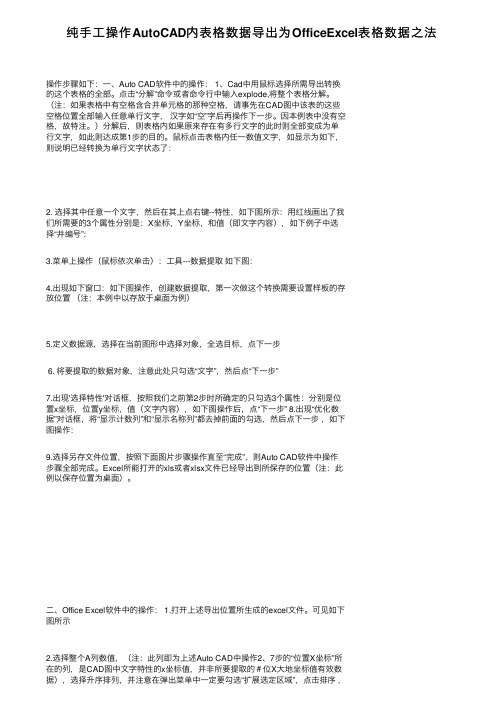
纯⼿⼯操作AutoCAD内表格数据导出为OfficeExcel表格数据之法操作步骤如下:⼀、Auto CAD软件中的操作: 1、Cad中⽤⿏标选择所需导出转换的这个表格的全部。
点击“分解”命令或者命令⾏中输⼊explode,将整个表格分解。
(注:如果表格中有空格含合并单元格的那种空格,请事先在CAD图中该表的这些空格位置全部输⼊任意单⾏⽂字,汉字如“空”字后再操作下⼀步。
因本例表中没有空格,故特注。
)分解后,则表格内如果原来存在有多⾏⽂字的此时则全部变成为单⾏⽂字,如此则达成第1步的⽬的。
⿏标点击表格内任⼀数值⽂字,如显⽰为如下,则说明已经转换为单⾏⽂字状态了:2. 选择其中任意⼀个⽂字,然后在其上点右键--特性,如下图所⽰:⽤红线画出了我们所需要的3个属性分别是:X坐标,Y坐标,和值(即⽂字内容),如下例⼦中选择“井编号”:3.菜单上操作(⿏标依次单击):⼯具---数据提取如下图:4.出现如下窗⼝:如下图操作,创建数据提取,第⼀次做这个转换需要设置样板的存放位置(注:本例中以存放于桌⾯为例)5.定义数据源,选择在当前图形中选择对象,全选⽬标,点下⼀步6. 将要提取的数据对象,注意此处只勾选“⽂字”,然后点“下⼀步”7.出现'选择特性'对话框,按照我们之前第2步时所确定的只勾选3个属性:分别是位置x坐标,位置y坐标,值(⽂字内容),如下图操作后,点“下⼀步” 8.出现“优化数据”对话框,将“显⽰计数列”和“显⽰名称列”都去掉前⾯的勾选,然后点下⼀步,如下图操作:9.选择另存⽂件位置,按照下⾯图⽚步骤操作直⾄“完成”,则Auto CAD软件中操作步骤全部完成。
Excel所能打开的xls或者xlsx⽂件已经导出到所保存的位置(注:此例以保存位置为桌⾯)。
⼆、Office Excel软件中的操作: 1.打开上述导出位置所⽣成的excel⽂件。
可见如下图所⽰2.选择整个A列数值,(注:此列即为上述Auto CAD中操作2、7步的“位置X坐标”所在的列,是CAD图中⽂字特性的x坐标值,并⾮所要提取的#位X⼤地坐标值有效数据),选择升序排列,并注意在弹出菜单中⼀定要勾选“扩展选定区域”,点击排序,如下图所⽰:3.在⽣成的⽂件中,删除表格中的整个A列,(因为为位置坐标x列)升序排序后现在它已经没有⽤处。
cad表格导出excel工具
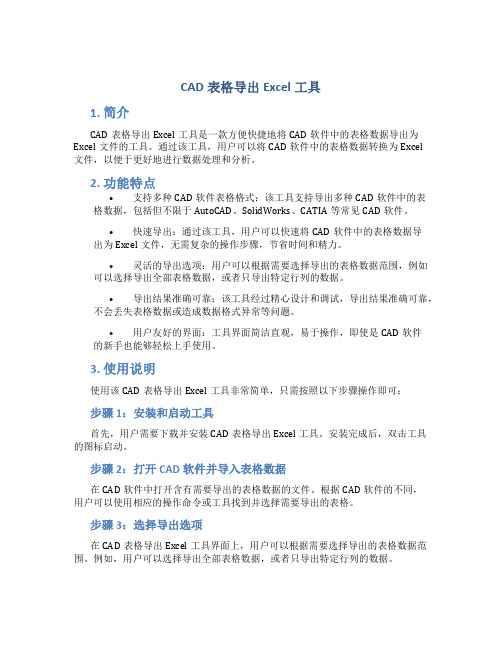
CAD表格导出Excel工具1. 简介CAD表格导出Excel工具是一款方便快捷地将CAD软件中的表格数据导出为Excel文件的工具。
通过该工具,用户可以将CAD软件中的表格数据转换为Excel文件,以便于更好地进行数据处理和分析。
2. 功能特点•支持多种CAD软件表格格式:该工具支持导出多种CAD软件中的表格数据,包括但不限于AutoCAD、SolidWorks、CATIA等常见CAD软件。
•快速导出:通过该工具,用户可以快速将CAD软件中的表格数据导出为Excel文件,无需复杂的操作步骤,节省时间和精力。
•灵活的导出选项:用户可以根据需要选择导出的表格数据范围,例如可以选择导出全部表格数据,或者只导出特定行列的数据。
•导出结果准确可靠:该工具经过精心设计和调试,导出结果准确可靠,不会丢失表格数据或造成数据格式异常等问题。
•用户友好的界面:工具界面简洁直观,易于操作,即使是CAD软件的新手也能够轻松上手使用。
3. 使用说明使用该CAD表格导出Excel工具非常简单,只需按照以下步骤操作即可:步骤1:安装和启动工具首先,用户需要下载并安装CAD表格导出Excel工具。
安装完成后,双击工具的图标启动。
步骤2:打开CAD软件并导入表格数据在CAD软件中打开含有需要导出的表格数据的文件。
根据CAD软件的不同,用户可以使用相应的操作命令或工具找到并选择需要导出的表格。
步骤3:选择导出选项在CAD表格导出Excel工具界面上,用户可以根据需要选择导出的表格数据范围。
例如,用户可以选择导出全部表格数据,或者只导出特定行列的数据。
步骤4:导出为Excel文件当用户完成导出选项的设置后,点击工具界面上的“导出”按钮,工具将开始将CAD软件中的表格数据转换为Excel文件。
步骤5:保存Excel文件在弹出的文件保存对话框中,用户可以选择保存Excel文件的路径和名称。
点击“保存”按钮后,Excel文件将被保存到指定的位置。
DWG中的表格转换成word或者Excel解决方法之一

DWG中的表格转换成word或者Excel解决⽅法之⼀
DWG中的表格转换成word或者Excel解决⽅法之⼀
1背景
在⼯作过程中,数据是以dwg图形⽂件⾥⾯的表格图形存在,需要将dwg图形⽂件⾥⾯的表格图形转换成Word或Excel的表格。
2处理步骤
⼀步到位处理暂时没找到,于是分两步进⾏,即先将所需要处理dwg中的表格图形转换成PDF格式,再由PDF格式转换成word⽂件或者是TXT格式的即可。
⾸先下载并安装两个软件
前者是让你的电脑安装上⼀个虚拟打印机,可以将所有可打印的⽂档转成PDF,后者将你保存的PDF转换成word⽂档或是TXT⽂本。
操作例⼦如下,将所需要处理dwg中的表格图形(图1)按⾃⼰需要进⾏相关的处理,如图2所⽰,
图1
图2
本⽂中使⽤的软件是cass7.0,在cass7.0中点击⼯具栏中打印按钮,在打印机配置中选择如图3所⽰打印机,选择打印范围,并选择打印,出现如图4所⽰界⾯,选择保存,即将dwg图形⽂件⾥⾯的
表格图形转换成了pdf格式保存。
图3
图4
打开PDF转换成WORD⽂件NET转换器专家软件,将刚才⽣成的PDF⽂件加载进去如图5,本⽂选择了Txet进⾏转换。
结果如图6所⽰,
图5
图6
得到的结果再根据txet或者word⽂档中的编辑功能进⾏操作,本⽂处理的效果如下所⽰。
AutoCAD与Excel的表格之间的相互转化

AutoCAD与Excel的表格之间的相互转化
AutoCAD与Excel的表格之间的相互转化
最近由于工作需要,处理了一些AutoCAD与Excel的表格之间的相互转化,遇到了很多困难,经过多次尝试后找到了一种方法,特记录下来备忘。
一、先说AutoCAD导入Excel表格。
方法1、绘图,表格,选“自数据链接”找到文件。
可直接在AutoCAD中修改或在Excel中修改表格后在AutoCAD中“工具”,“数据链接”“更新数据链接”修改数据。
方法2、插入OLE对象,从文件创建,找到对应文件。
二、导出AutoCAD中的表格并转化成Excel表格。
1.选中整个AutoCAD表格,右击,点“导出”,将表格保存为逗号分隔的*.csv文件,例
如”table.csv".
2、打开Excel,在“数据选项卡”中点“自文本”然后选择保存好的csv文件。
在弹出的对话框中确定参
数,选中“分隔符号”,还有“文件原始格式“处选择文字编码,一般选中文GB2312(下面有预览,看看不是乱码就行了),点”下一步“在分隔符号”下,选"逗号",再点“下一步”选表中每列的数据格式(非常重要的)方法中选中一列,再在上面的“列数据格式”中选需要的格式(例如像身份证号那样的长数字串要选文本格式,不然可能会用科学计数法表示了的),再点“完成”即可
3、此法绝对可行,如有问题,请认真看看自己的操作是不是有遗漏(当然我的说明可能也有遗漏,不过大体绝对没问题,就算有,您也能解决的)。
cad表格转excel的插件使用方法

一、导言CAD(计算机辅助设计)软件是工程设计领域常见的设计工具,而Excel则是办公自动化的利器。
在工程设计中,我们经常需要在CAD 软件中绘制图表、表格等,然后将其转换到Excel中进行进一步的数据处理与分析。
为了提高工作效率,许多人都在寻找CAD表格转Excel的插件。
本文将介绍一种常见的CAD表格转Excel的插件的使用方法,希望能对有需要的读者提供帮助。
二、插件介绍1. 插件名称:CAD to Excel2. 开发商:ABC软件公司3. 版本:V1.04. 支持软件:AutoCAD 2010及以上版本5. 功能特点:快速转换CAD绘制的表格到Excel,保持表格格式、样式等三、插件安装与激活1. 下载插件安装程序,双击运行,按照提示逐步进行安装。
2. 安装完成后,根据系统类型,选择32位或64位的插件版本,将插件文件放置在AutoCAD的安装目录下的“Plugins”文件夹中。
3. 打开AutoCAD软件,在命令行输入“NETLOAD”命令,加载插件。
4. 输入“CADtoExcel”命令,打开插件界面,输入激活码进行激活。
四、CAD表格转Excel的操作步骤1. 打开AutoCAD软件,绘制需要转换的表格。
2. 在绘图区域选择插件操作界面中的“表格转换”按钮。
3. 在弹出的对话框中,选择需要转换的表格范围,点击“确定”按钮。
4. 插件将自动将所选表格转换为Excel格式,并且保存在指定的路径下。
五、高级功能介绍1. 批量转换:插件支持批量转换CAD中的多个表格到Excel中,提高工作效率。
2. 格式保持:插件能够保持CAD中表格的格式、样式等信息,转换后在Excel中也能够保持原有的外观。
3. 自定义设置:用户可以根据需要对转换后的Excel表格进行自定义设置,如修改字体、颜色、边框等。
4. 锁定单元格:插件可以将CAD中的表格中的特定单元格锁定,避免不小心修改数据。
六、使用注意事项1. 插件适用于AutoCAD 2010及以上版本,低于该版本的AutoCAD 可能无法正常使用。
如何将CAD表格转化为Excel表格

如何将CAD表格转化为Excel表格
1、用CAD打开图纸,将相应材料表整理一下,删除没用的,保留有用的数据。
如图:
2、使用绘制表格功能:表格绘制→导出文件。
如下图:
3、将导出文件打开,调整相应内容,比如将宽度和厚度的单元格拆分,将内
容由图片转化成数字等等。
调整之前的内容:
调整之后的内容:
4、这样厚度、宽度、长度都是分开的准确数据,可以计算材料重量了。
注:1、导出文件需要给CAD安装相应的插件。
2、CAD表格中线段、文字不能有重复,如有重复,表格可能在导出文件的
时候可能出错,这个需要经验。
例如CAD表格中有两个重叠的“3”,
导出文件里的内容就会变成“33”。
3、在Excel中进行调整,如何拆分单元格中的数据,请使用百度经验搜素。
如果需要(插件、经验)帮助的(包会)
发信息。
- 1、下载文档前请自行甄别文档内容的完整性,平台不提供额外的编辑、内容补充、找答案等附加服务。
- 2、"仅部分预览"的文档,不可在线预览部分如存在完整性等问题,可反馈申请退款(可完整预览的文档不适用该条件!)。
- 3、如文档侵犯您的权益,请联系客服反馈,我们会尽快为您处理(人工客服工作时间:9:00-18:30)。
竭诚为您提供优质文档/双击可除cad表格转excel的软件
篇一:cad表格和excel表格相互转换的方法
cad表格和excel表格相互转换的方法
选中cad表格点击鼠标右键,在弹出菜单里选择“输出”,然后在出现对话框起一个名字就可以将cad表格
存为.csV格式了,然后用excel可以打开该.csV文件。
excel表格到cad表格方法:
在excel中选定需要的部分,点选边框按钮使表格边框显黑,在cad中执行菜单“编辑”-->"选择性粘帖",在对话框里选择“autoad图元”就可以把excel表格输入为cad表格了。
在cad20xx中还有一种方法将excel表格转变为cad表格:
在cad中绘制表格,在对话框里插入选项里选择“自数据链接”,后根据提示一步步进行下去就可以将excel 表格里的一个工作表转变为cad表格了。
此方法的好处是:只要在excel表格进行更改数据,然后在cad里选择表格,点击鼠标右键在弹出菜单里选择“更新表格数据链接”就可以同步cad表格里的数据了。
cad和woRd、
excel之间的图形或表格相互复制的方法
只有图片哦~:)慢慢看了理解~
篇二:cad表格转excel
cad文字表格转换为excel表格的个人绝招
cad文字表格转换为excel表格是设计行业内经常遇到的技术问题,过去没有便捷的办法去转换,给设计师带来了巨大的工作量和容易出错的可能性
个人通过思考,利用cad的坐标属性,发明了一套简单有效的办法,轻松就解决了这个问题。
下面以一例园林专业的苗木表转换来说明。
工具/原料
cad软件
excel软件
方法/步骤
1.1在cad下观看表格各单位格有无空洞,如果有空洞则填入文字补满,本例中空格
都修改为“空白”文字
2.2按ctRl+a全选表格,然后按下ctRl+1显示属性列表,检查是否存在多行文字等
的格式,如果有的话炸开,最终所有文字都转换为普通的文字格式,如下图
3.3选择其中一个文字,按ctRl+1显示属性,分析我们转换文件需要的属性。
在这个
例子中用红线画出了我们所需要的3个属性:分别是x 坐标,y坐标,文字内容
4.4点击工具-数据提取
5.5创建数据提取,第一次做这个转换需要设置样板的存放位置
6.6定义数据源,选择在当前图形中选择对象,全选目标,点下一步
7.7将要提取的数据对象,只勾选文字,点下一步
8.8选择特性,按照我们之前确定的只勾选3个属性:分别是x坐标,y坐标,文字内
容,点下一步
篇三:cad表格转excel工具
依云软件
cad表格转
工具
(cad表格转excel的软件) 2.0版使用手册。
